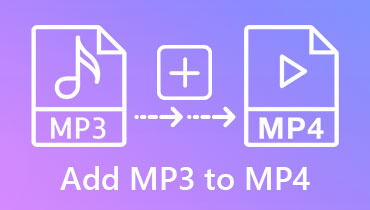3 Konverter Online dan Offline MP4 ke DPG Terbaik yang Harus Anda Ketahui
Apakah Anda memiliki perangkat portabel seperti Nintendo, dan Anda menggunakannya untuk memutar film favorit Anda? Dengan itu, sangat penting untuk memiliki jenis file yang benar saat menggunakan perangkat ini. Misalnya, jika Anda memiliki klip video MP4 dan ingin memutarnya di perangkat game Nintendo, Anda harus mengonversinya ke DPG terlebih dahulu agar dapat didukung. Jika Anda masih tidak tahu caranya konversi MP4 ke DPG, Anda dapat mempelajarinya dengan membaca postingan di bawah ini.
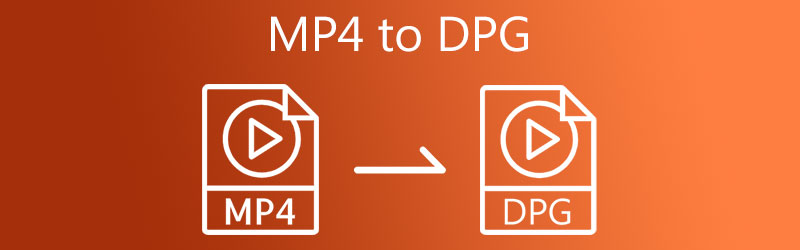
- Bagian 1. Apa itu DPG?
- Bagian 2. Bagaimana Mengkonversi MP4 ke DPG
- Bagian 3. Bagan Perbandingan Di Antara Pengonversi
- Bagian 4. FAQ Tentang Mengonversi MP4 ke DPG
Bagian 1. Apa itu DPG?
Mengingat Anda mungkin masih asing dengan file DPG, berikut penjelasan yang mungkin berguna bagi Anda. Dalam format wadah video DPG, file film diputar di perangkat game genggam Nintendo DS, yang menggunakan format DPG untuk menyimpan dan memutar film. Konversi dari berbagai format video ke DPG dapat dilakukan dengan bantuan MoonShell atau alat konverter lainnya. Berbagai aplikasi perangkat lunak yang berjalan di sistem operasi Linux, Mac OS, dan Windows kompatibel dengan format file DPG.
Bagian 2. Bagaimana Mengkonversi MP4 ke DPG
1. Vidmore Video Converter
Itu Pengonversi Video Vidmore adalah pengonversi video MP4 ke DPG yang paling kontroversial di pasaran saat ini. Program ini tak tertandingi untuk kompatibilitas karena tersedia untuk sistem Windows dan Mac. Vidmore Video Converter mudah digunakan bahkan jika Anda seorang pemula karena antarmuka pelanggannya. Selain mengkonversi MP4 ke DPG, program ini juga dapat mengubah klip video Anda ke file lain. Program ini memungkinkan Anda memilih dari berbagai jenis video dan audio.
Selain itu, aplikasi ini berubah dalam satu atau dua detik. Vidmore memungkinkan Anda mengonversi file dengan cepat berapa pun ukurannya. Terakhir, dan mungkin yang paling penting, pengonversi audio dan video ini berjalan dengan sempurna tanpa koneksi internet. Anda dapat menggunakan eksekusi di bawah ini untuk melihat cara kerja MP4 ke DPG ini.
Langkah 1: Unduh dan instal Konverter MP4
Menginstal perangkat lunak saat pertama kali menghidupkan perangkat adalah hal pertama. Untuk memulai, pilih Download Gratis dari menu tarik-turun di bawah ini. Setelah itu, Anda harus memberikan izin pengonversi video untuk berjalan.
Langkah 2: Impor File MP4 dari Penyimpanan
Setelah mengizinkan akses perangkat lunak ke perangkat, Anda sekarang dapat melampirkan film ke perangkat lunak. Lanjutkan dengan mengklik Tambahkan File menu di sisi kiri Linimasa atau Plus tanda di tengah untuk pendekatan yang disederhanakan.
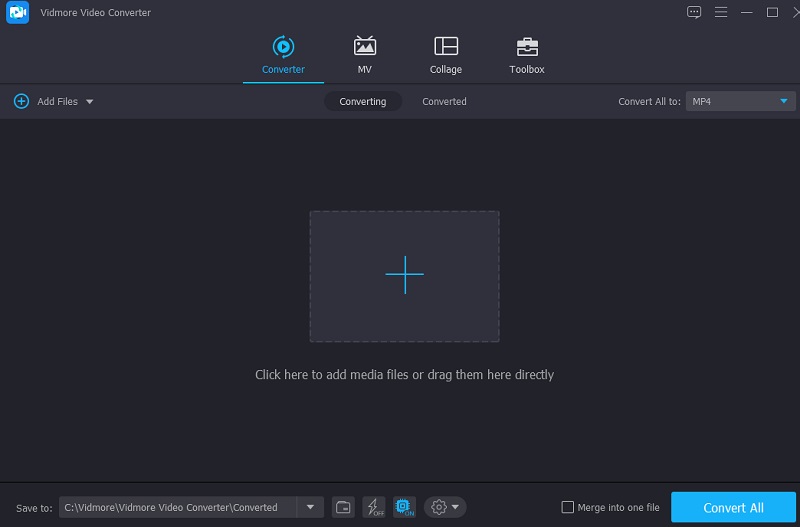
Langkah 3: Cari Format DPG
Setelah video ada di Timeline, navigasikan ke Profil menu di samping klip dan pilih Video tab. Kemudian pilih DPG ketik dari barisan.
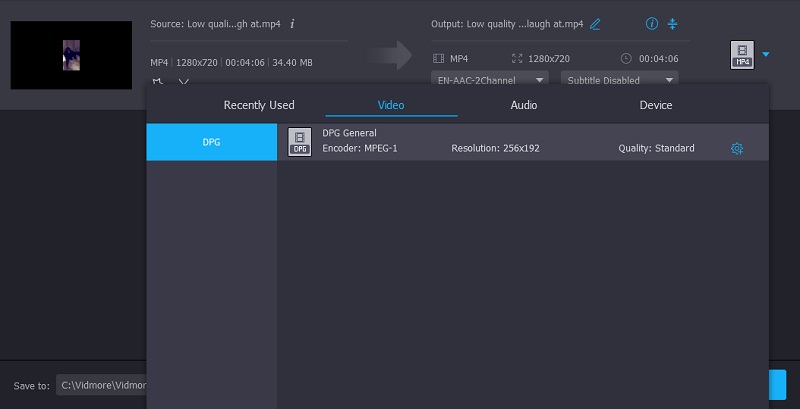
Setelah pemilihan format DPG, Anda dapat menyesuaikan detail video lebih lanjut. Itu Pengaturan opsi memungkinkan Anda untuk menyesuaikan Bitrate, Resolusi, dan karakteristik video lainnya. Setelah membuat penyesuaian yang diperlukan pada klip, pilih Membuat baru tombol.
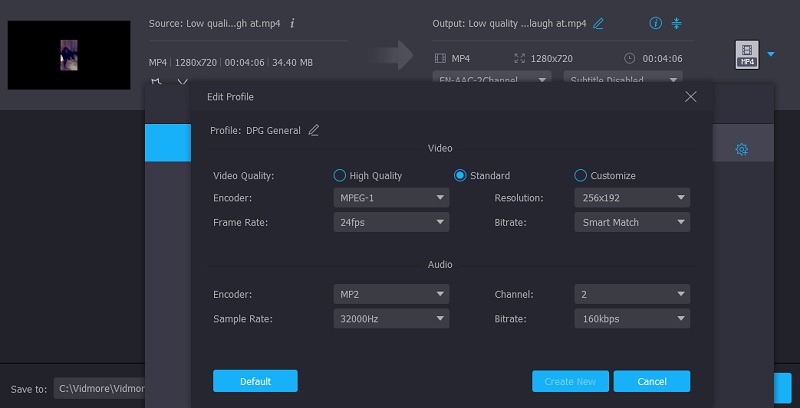
Langkah 4: Konversi file MP4 ke Format DPG
Memilih Konversi Semua dari sudut kanan bawah layar setelah Anda selesai dengan peningkatan kualitas video untuk mengonversi semua file secara bersamaan dalam tindakan tertentu.
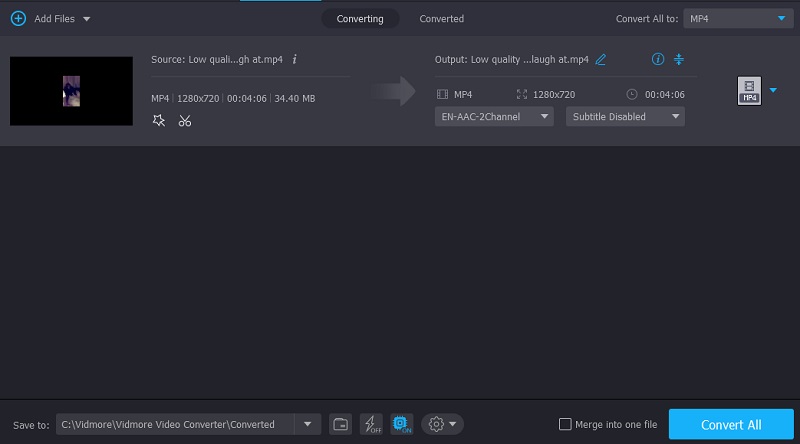
2. Konversi-Online
Di sisi lain, Konversi Online adalah pilihan yang sangat baik jika perangkat Anda tidak memiliki sumber daya untuk menjalankan perangkat lunak untuk mengonversi MP4 ke DPG. Konverter online ini memungkinkan Anda mengonversi file video ke format Nintendo DS DPG dalam hitungan detik. Karena tidak menyertakan fitur pengeditan apa pun, Konversi Online adalah pilihan yang sangat baik jika Anda mencari pengonversi video murni. Selain itu, karena desainnya yang tidak rumit, Anda tidak akan memiliki kesempatan untuk melihat pratinjau klip video Anda. Akibatnya, jika Anda ingin mengonversi file MP4 Anda ke file DPG, berikut adalah ringkasan singkatnya.
Langkah 1: Cari Konversi Online MP4 ke DPG di mesin pencari Anda, klik Pilih File tombol, dan unggah klip video Anda dari Map.
Langkah 2: Setelah mengunggah MP4 ke layar utama, klik Versi DPG dan pilih versi yang Anda inginkan.
Langkah 3: Terakhir, jika Anda selesai memilih versi yang Anda inginkan, klik Mulailah untuk memulai proses konversi rekaman video Anda.
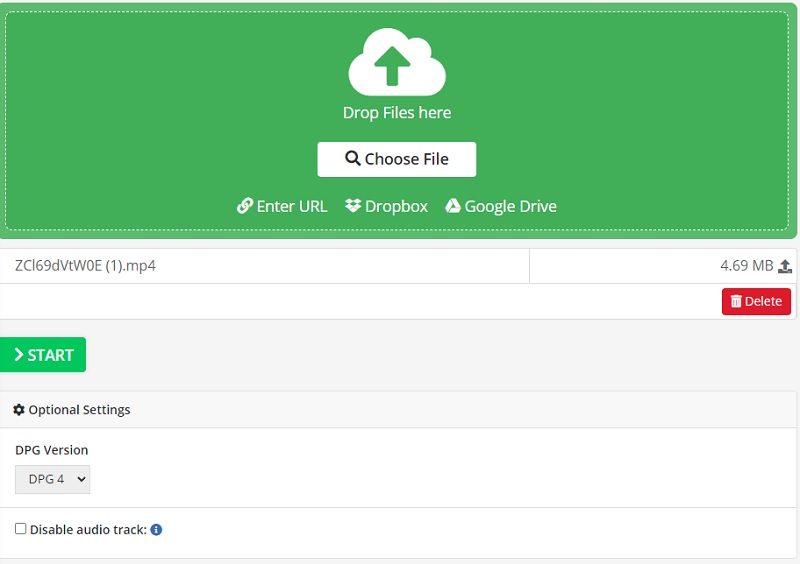
3. 4Videosoft Video Converter Ultimate
4Videosoft Video Converter Ultimate adalah pengonversi video hebat lainnya yang dapat Anda unduh dan instal di perangkat Anda untuk meningkatkan pengalaman menonton Anda. Bagi Anda untuk menikmati film-film menarik, program konversi video ini dapat mengkonversi video MP4 ke video DPG dengan kualitas yang sangat baik. Ini juga memiliki desain yang ramah pengguna yang memudahkan konsumen untuk melewatinya. Fitur pengeditan yang bervariasi dapat memberi Anda pengalaman luar biasa dalam meningkatkan kualitas video dan memutar film. Demonstrasi sederhana untuk mengkonversi MP4 ke DPG menggunakan 4Videosoft Video Converter Ultimate disediakan di bawah ini.
Langkah 1: Jalankan konverter MP4 ke DPG di PC Anda setelah diunduh. Untuk mengimpor file MP4 atau seluruh folder MP4, gunakan Tambahkan File opsi dari Mengajukan Tidak bisa.
Langkah 2: Setelah klip MP4 dimuat ke layar utama, klik pada tab yang ditempatkan di sisi kanan video dan cari DPG format di bidang pencarian sebelum memilihnya.
Langkah 3: Terakhir, Anda sekarang dapat menerapkan perubahan dengan mengklik Konversi Semua tombol di bagian bawah layar.
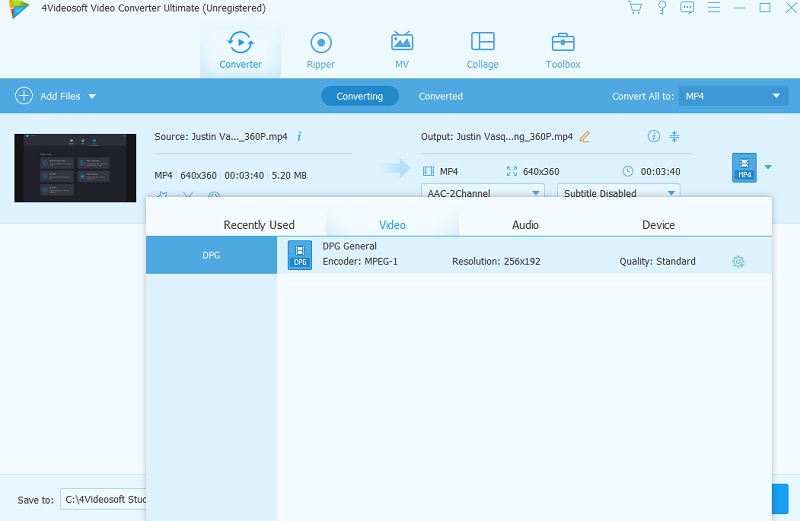
Bacaan lebih lanjut:
Cara Mengekstrak Audio dari File MP4 dan Menyimpan dalam Format OGG
3 Penguat Volume MP4 Teratas: Pendekatan Online dan Offline
Bagian 3. Bagan Perbandingan Di Antara Pengonversi
Bagian ini akan memberikan penjelasan yang lebih rinci tentang keuntungan dan kerugian dari konverter video yang dibahas di atas.
- fitur
- Mudah digunakan
- Mengkonversi tanpa batas
- Dengan alat pengeditan
- Mendukung banyak format file
| Pengonversi Video Vidmore | Konversi Online | 4Videosoft Video Converter Ultimate |
Bagian 4. FAQ Tentang Mengonversi MP4 ke DPG
Apa keuntungan dari format DPG?
Format DPG dibedakan karena ukurannya yang sekecil mungkin.
Game Nintendo Switch tersedia dalam format apa?
Kartrid, yang secara resmi disebut sebagai Kartu Game, adalah format Nintendo Switch. Dibandingkan dengan generasi sebelumnya, ini lebih kecil dan memiliki kapasitas penyimpanan yang lebih besar.
Bagaimana cara mengurangi ukuran file game DPG yang luas?
Kompresor video diperlukan untuk mengompresi video game DPG besar. Vidmore Video Converter adalah konverter dan kompresor video berfitur lengkap yang mengonversi dan mengompresi file video. Itu tidak hanya mengonversi MP4 ke DPG, tetapi juga dapat mengompresi MP4 besar ke DPG ke ukuran apa pun yang Anda inginkan.
Kesimpulan
Dengan bantuan 3 pengonversi MP4 ke DPG teratas di atas, kini Anda dapat menikmati menonton klip video favorit Anda di perangkat Nintendo portabel. Jadi bagaimana sekarang? Mulai untuk konversi MP4 ke DPG dengan memilih konverter video bijak di atas.
Kiat MP4
-
Konversi MP4
-
Sunting MP4
-
Pemutaran MP4